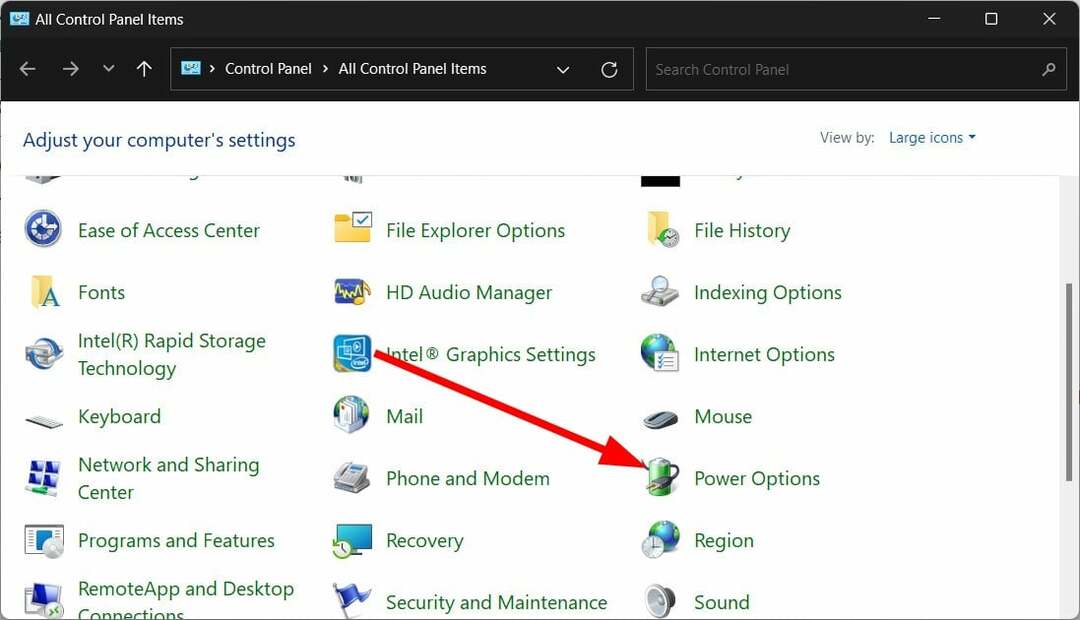Деактивирайте оптимизациите на цял екран или настройте графичните настройки
- Genshin Impact е доста ресурсоемка игра; трябва да му дадете глътка въздух, за да работи правилно.
- Вашият компютър трябва да отговаря поне на минималните изисквания, за да може да играе без проблеми.
- За да намалите проблема с високото използване на процесора, можете да опитате да затворите всички нежелани фонови задачи.

хИНСТАЛИРАЙТЕ КАТО КЛИКНЕТЕ ВЪРХУ ИЗТЕГЛЯНЕ НА ФАЙЛА
- Изтеглете DriverFix (проверен файл за изтегляне).
- Кликнете Започни сканиране за намиране на всички проблемни драйвери.
- Кликнете Актуализиране на драйвери за да получите нови версии и да избегнете неправилно функциониране на системата.
- DriverFix е изтеглен от 0 читатели този месец.
Genshin Impact е a
популярна игра, която ви позволява да играете различни герои в отворен свят. За съжаление, играта изисква малко мощен процесор, за да можете да я стартирате. Има обаче няколко потребители, които са докладвали че са изправени пред проблема с високото използване на процесора на Genshin Impact.Е, има много причини за задействане на проблема с високото използване на процесора на Genshin Impact. В това ръководство ще ви покажем как бързо да коригирате този проблем и да играете Genshin Impact без никакви проблеми. Така че нека да влезем направо в него.
Какво причинява проблема с високото използване на процесора на Genshin Impact?
Ето няколко причини, поради които открихме най-честите причини, поради които Genshin Impact се задейства високо използване на процесора.
- Вашият компютър не отговаря на минималните изисквания: Вероятно компютърът, на който изпълнявате играта Genshin Impact, не отговаря на минималните системни изисквания, поради което компютърът се бори да стартира играта.
- Има множество фонови задачи: Ако имате куп фонови задачи, изпълнявани тогава не само тази игра, но и ще срещнете проблеми с високото използване на процесора с други приложения.
- Оптимизациите на цял екран не са работи: Често оптимизациите на цял екран не работят добре с всички, което може да е причината, която задейства проблема.
- Играта работи на интегрирана графика: може да нямате избра специалната графична карта за да стартирате играта Genshin Impact.
- Планът за захранване не е правилен: Може да имате избра плана за захранване което набляга повече на пестенето на батерията.
Как мога да коригирам проблема с високото използване на процесора на Genshin Impact?
- Какво причинява проблема с високото използване на процесора на Genshin Impact?
- Как мога да коригирам проблема с високото използване на процесора на Genshin Impact?
- 1. Спрете да овърклоквате вашия компютър
- 2. Актуализирайте драйвера на GPU
- 3. Променете настройките на дисплея
- 4. Променете плана за захранване
- 5. Променете графичните настройки в играта
- 6. Деактивирайте оптимизациите на цял екран
- 7. Затворете всички ненужни фонови задачи
1. Спрете да овърклоквате вашия компютър
Ако вие сте използване на софтуер за овърклок, трябва да се уверите, че компютърът ви не е овърклокнат. Въпреки че овърклокването кара вашия компютър да подобрява производителността на ресурсоемки приложения и игри като Genshin Impact, то може също да доведе до високо натоварване на процесора.
Деактивирайте всяко приложение за овърклок, което имате на вашия компютър, и стартирайте играта, за да видите дали това разрешава проблема с високото използване на процесора на Genshin Impact.
2. Актуализирайте драйвера на GPU
- Отвори Започнете меню чрез натискане на Печеля ключ.
- Отворете Диспечер на устройства.

- Разширете Адаптер за дисплей раздел.

- Отвори си GPU драйвер.
- Преминете към Шофьор раздел.

- Кликнете върху Актуализирайте драйвера опция.

- Изберете Автоматично търсене на драйвери опция.
- Следвайте подканите на екрана, за да актуализирате драйвера.
Можете да актуализирате драйвера на вашия компютър, като използвате горния метод от диспечера на устройствата. Но този метод не е осъществим, когато трябва да актуализирате няколко драйвера.
В такъв случай ви предлагаме да разчитате на специален инструмент за актуализиране на драйвери, наречен DriverFix. С инструмента можете лесно да актуализирате множество драйвери, да извършвате планирани сканирания на драйвери, да създавате резервни копия на драйвери и много повече.

DriverFix
Опростете процеса на актуализиране и оставете DriverFix да намери най-новите опции на драйвера за нула време.3. Променете настройките на дисплея
- Натисни Печеля + аз ключове за отваряне на Настройки меню.
- Кликнете върху Дисплей.

- Изберете Графика.

- Избирам Настолно приложение от Изберете приложение, за да зададете предпочитание падащо меню.
- Изберете Genshin Impact EXE файл.
- Натисни Настроики за играта.

- Изберете специален GPU.

- Кликнете върху Запазване.
- Рестартирайте вашия компютър и проверете дали това решава проблема или не.
- 0x89240101 Грешка в Age of Empires: 5 начина да я поправите
- 0x89245102 Грешка в Minecraft: Най-добрият начин да я поправите
- Steam_api.dll: Какво е това и как да го поправите, ако липсва
- Civ 6 продължава да се срива? Как да го спрете в 4 стъпки
4. Променете плана за захранване
- Натисни Печеля ключ за отваряне на Започнете меню.
- Отворете Контролен панел.
- Изберете Опции за захранване.

- Избирам Висока производителност план за захранване.

Експертен съвет:
СПОНСОРИРАНА
Остарелите драйвери са основната причина за грешки и системни проблеми. Ако някои от вашите файлове липсват или се сриват, автоматизирано решение като DriverFix може да разреши тези проблеми само с няколко кликвания. Освен това е лек за вашата система!
Когато изберете план за батерия с висока производителност, вие се уверявате, че всички ресурси се използват оптимално за стартиране на играта Genshin Impact, намалявайки проблема с високото използване на процесора.
5. Променете графичните настройки в играта
- Стартирайте Genshin Impact игра.
- Кликнете върху Настройки.

- Изберете Графика.

- Променете настройките по-долу, както е споменато:
- Качество на графиките: ниско
- Режим на показване: Цял екран или естествената разделителна способност
- FPS: 60
- V-Sync: Отворете
- Render Resolution: 1,1 или 0,8
- Качество на сенките: ниско
- Визуални ефекти: ниско
- Качество на SFX: ниско
- Общи настройки: ниско
- Anti-Aliasing: SMAA
- Motion Blur: Близо
Горните настройки ще ви помогнат да стартирате играта, като използвате оскъдни ресурси, позволявайки на процесора да има известна пауза и на свой ред да се отървете от проблема с високото използване на процесора.
6. Деактивирайте оптимизациите на цял екран
- Щракнете с десния бутон върху Икона на работния плот на Genshin Impact.
- Изберете Имоти.
- Преминете към Съвместимост раздел.
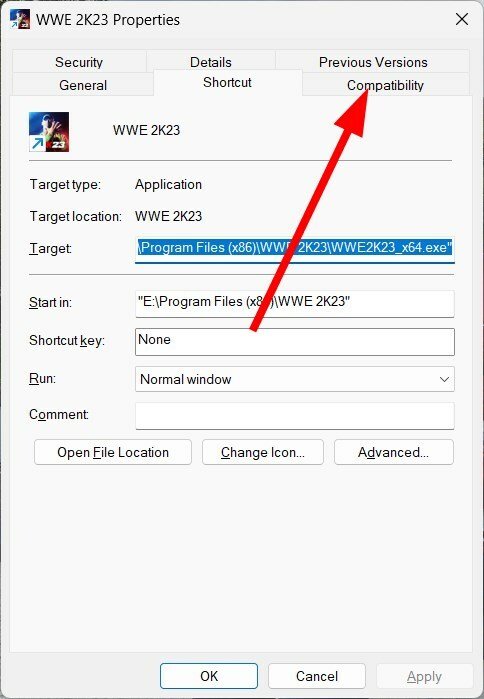
- Проверете Деактивирайте оптимизацията на цял екран опция.

- Кликнете Приложи и Добре.
- Рестартирам вашия компютър.
Понякога оптимизацията на цял екран може да не подобри играта, а вместо това да я влоши за вас и да доведе до високо натоварване на процесора, което може да се случи и с играта Genshin Impact. Опитайте да деактивирате оптимизациите на цял екран и проверете дали това решава проблема.
7. Затворете всички ненужни фонови задачи
- Натиснете Ctrl + Shift + Esc бутони за отваряне на Диспечер на задачите.
- Преминете към процеси раздел.

- Изберете нежелани процеси, един по един и натиснете Последна задача бутон в горната част.

Трябва също така да се уверите, че не се изпълняват много фонови задачи или процеси, тъй като това ще повлияе на производителността на игрите и ще увеличи използването на процесора.
Това е всичко от нас в това ръководство. Можете също да опитате да инсталирате най-новата актуализация на Windows или да актуализирате играта, за да коригирате проблема, тъй като този проблем с високото използване на процесора на Genshin Impact може да се дължи на грешка.
Нашето ръководство правилно обяснява как можете деинсталирайте Genshin Impact от вашия компютър. Освен това, ако Играта Genshin Impact забавя на вашия компютър, имаме някои настройки, които могат да подобрят производителността.
Ако играта не успява да провери за актуализации, трябва да разгледате нашето ръководство, което дава десет ефективни решения за разрешаване на проблема.
Чувствайте се свободни да ни уведомите в коментарите по-долу кое от горните решения разреши проблема с високото използване на процесора на Genshin Impact за вас.
Все още имате проблеми? Коригирайте ги с този инструмент:
СПОНСОРИРАНА
Някои проблеми, свързани с драйвера, могат да бъдат разрешени по-бързо с помощта на специален инструмент. Ако все още имате проблеми с вашите драйвери, просто изтеглете DriverFix и го стартирайте с няколко кликвания. След това го оставете да поеме и да поправи всичките ви грешки за нула време!